
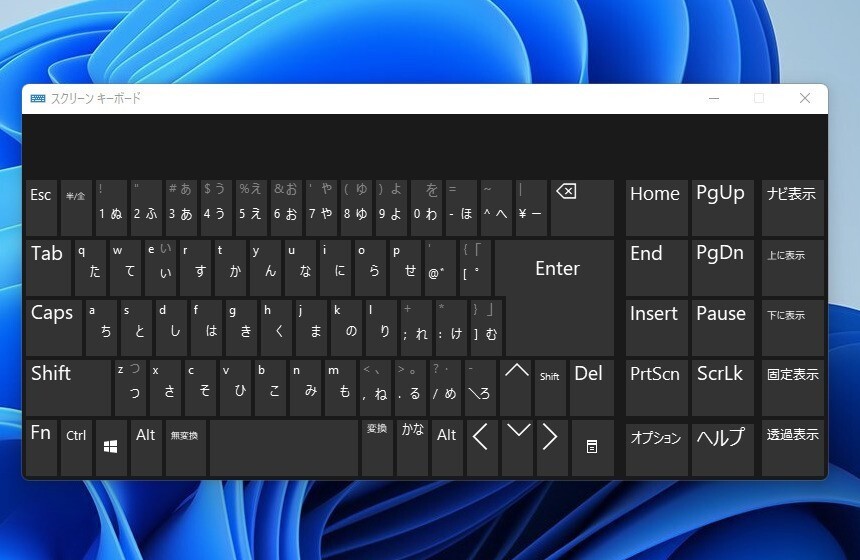
Windowsではコピーやペーストなどの操作でCtrlキーを多用します。
日本語キーボードを使用している場合、Ctrlキーはキーボードの左下にあり、ホームポジションを維持したまま押すのが難しいと思っている方も多いと思います。
今回は、Windows Sysinternals製のキーボードユーティリティ「Ctrl2Cap」を利用して、Caps LockキーをCtrlキーとして使用する方法を説明します。
Ctrl2Capは2006年11月以来更新されていない古いツールですが、手元のWindows 11環境では特に問題無く動作している模様です。
Ctrl2Capのインストール方法
公式サイトからCtrl2capをダウンロードします。
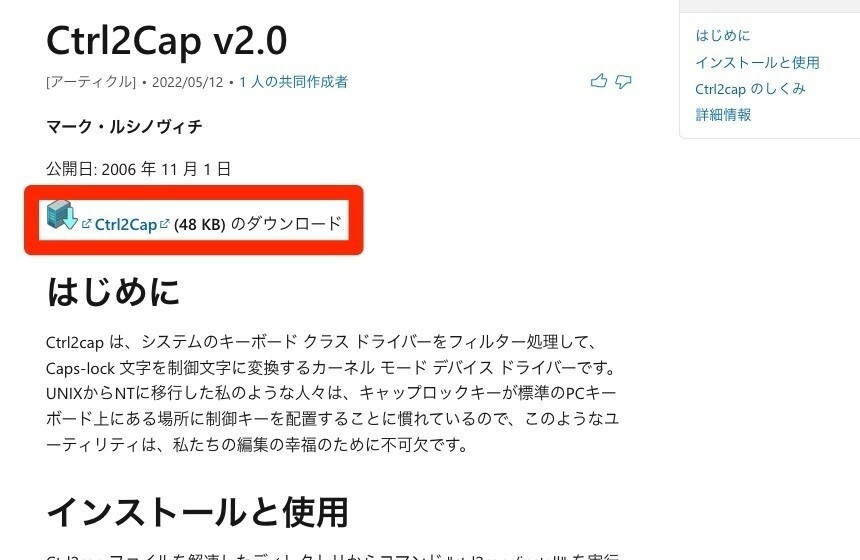
▲リンクをクリックし、Ctrl2cap.zipをダウンロードして展開します。展開する場所はどこでもかまいません。今回はc:\temp以下に展開しました。
次に管理者権限でコマンドプロンプトを開きます。
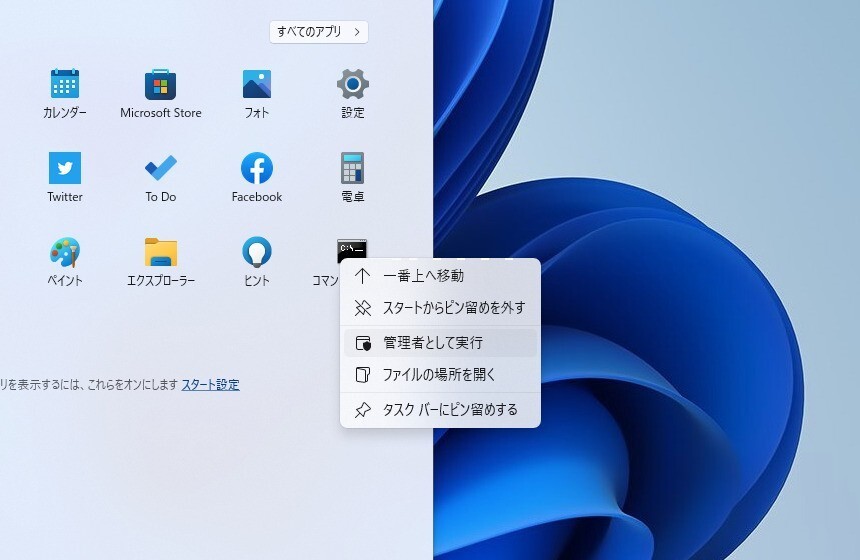
▲検索ボックスなどを利用して「コマンドプロンプト」を探し、右クリックから「管理者として実行」を選択してください。
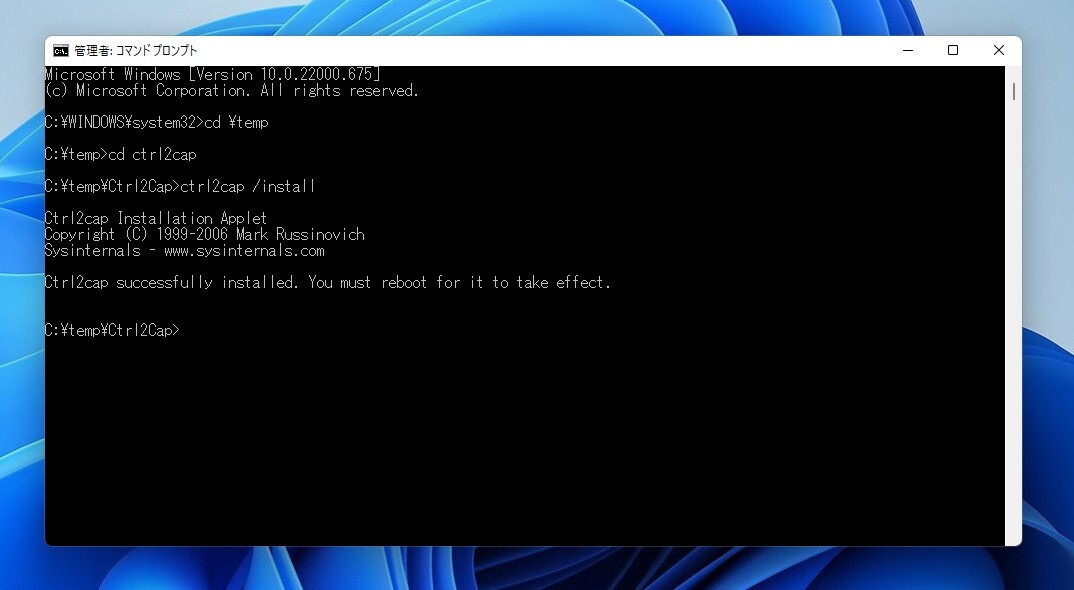
▲Ctrl2cap.zipを展開したフォルダに移動し「ctrl2cap /install」を実行します。インストールダイアログを確認し、「Ctrl2cap successfully installed. You must reboot for it to take effect」と表示されれば成功です。再起動してください。
Ctrl2Capのアンインストール方法
元に戻したい場合もインストール時と同様に、管理者権限でコマンドプロンプトを開きます。
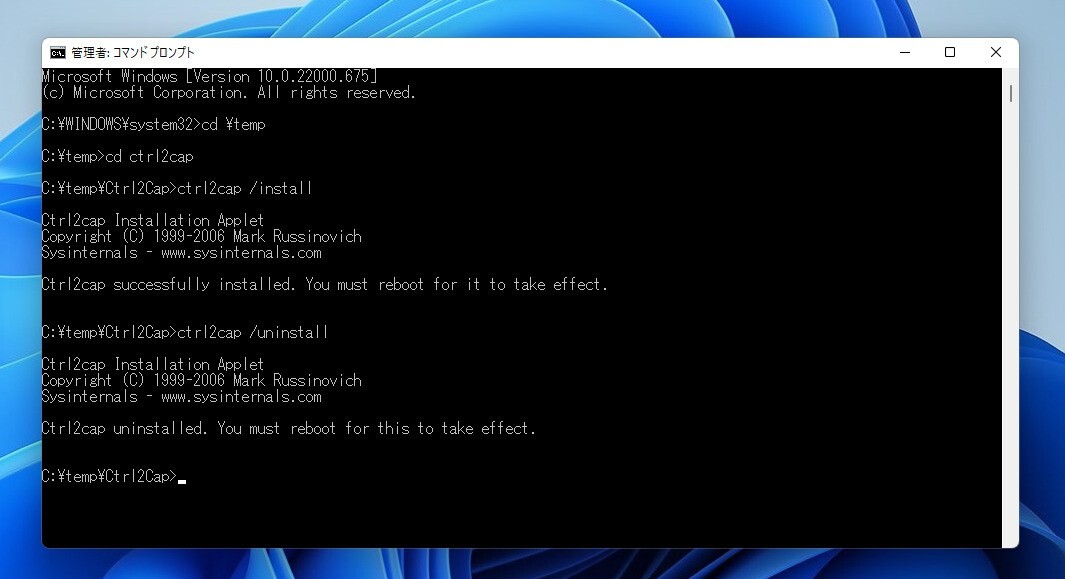
▲Ctrl2cap.zipを展開したフォルダに移動し「ctrl2cap /uninstall」を実行します。実行後「Ctrl2cap uninstalled. You must reboot for it to take effect」と表示されれば成功です。再起動してください。
まとめ
Windows 11でCtrl2capを使用してCaps LockをCtrlキーとして使用する方法を説明しました。なお、Ctrl2capは、Caps LockがCtrlになるだけで2つのキーが入れ替わるわけではないので注意してください。Aキーの隣をCtrlキーとして使用したい方は試してみてはいかがでしょうか。